导读跟大家讲解下有关iSee图片专家如何制作证件照,相信小伙伴们对这个话题应该也很关注吧,现在就为小伙伴们说说iSee图片专家如何制作证件照,
跟大家讲解下有关iSee图片专家如何制作证件照,相信小伙伴们对这个话题应该也很关注吧,现在就为小伙伴们说说iSee图片专家如何制作证件照,小编也收集到了有关iSee图片专家如何制作证件照的相关资料,希望大家看到了会喜欢。
isee图片专家制作个人证件照的使用技巧介绍:
1、打开图片后,选择“导航条》常用工具》裁剪/抠图”,如图1所示:
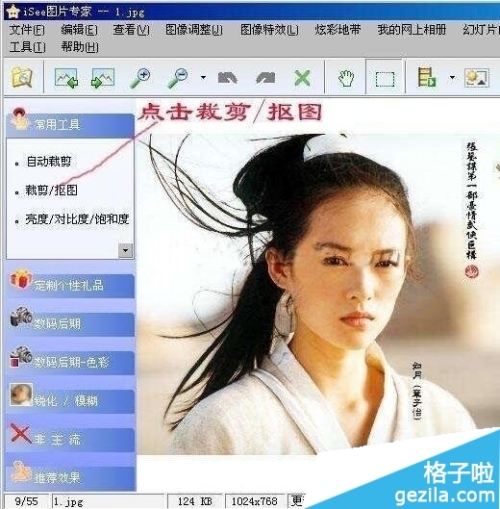 (图1)
(图1)
2、选择矩形裁剪方式,这个时候可以在右边看到“矩形选取设置”,后面我们使用该设置即可实现,如图2所示:
 (图2)
(图2)
3、对于证件照制作,一般使用“按比例选取”(这里已制作1寸照为例)。选择后,点击“快设”按钮,点击“1R/1寸照片”,iSee将自动填写宽高比例为35:25,如图3所示:
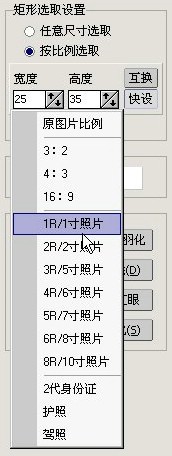 (图3)
(图3)
4、由于这张图宽大于高,我们需要点击“互换”按钮将宽高比例进行互换(这样才符合寸照宽小于高的实际情况)。
5、设置好宽高比例后,我们就可以在照片上选取需要裁剪的区域了,如图4所示:
 (图4)
(图4)
6、点击右边“选区操作》裁剪”按钮,如图6所示:
 (图5)
(图5)
7、点击工具条的“应用返回”退出,如图6所示:
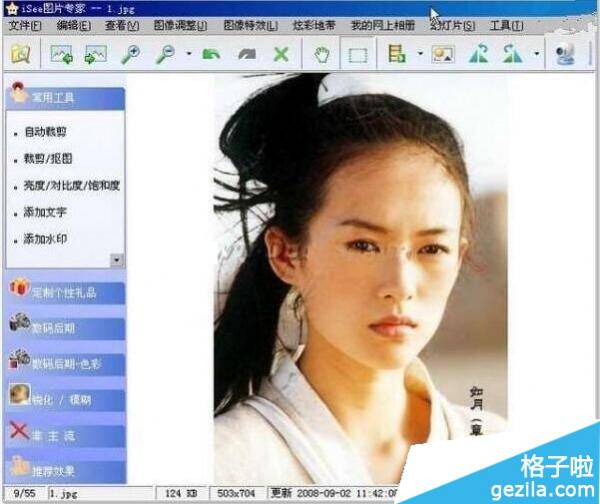 (图6)
(图6)
六、裁剪后的图片就可以直接拿去冲洗1寸照了,如图7所示:
 (图7)
(图7)
来源:卡饭网